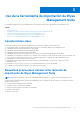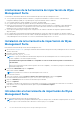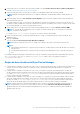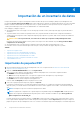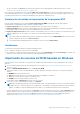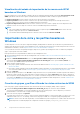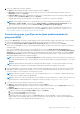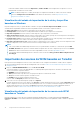Deployment Guide
En la pantalla se muestra la jerarquía de grupos con los dispositivos y perfiles que se asignaron a cada grupo.
El nombre del paquete/configuración se mostrará después de la cantidad de dispositivos en el caso de los grupos con
configuraciones de ThreadX_5X. Si se selecciona una imagen, se mostrará su nombre.
NOTA: Para asignar los dispositivos y las configuraciones de ThreadX_5X a la vista seleccionada, marque las casillas de
verificación Dispositivos y Configuraciones de ThreadX_5X. Para asignar los Perfiles de WES y las Configuraciones de
ThreadX_5X a la vista seleccionada, marque las casillas de verificación Perfiles de WES y Configuraciones de ThreadX_5X.
NOTA: Se seleccionan todas las asignaciones de configuración en WDM y no se pueden modificar. La asignación de la
configuración de dispositivo a grupos específicos puede realizarse solo con la opción Generar. Para obtener más información,
consulte Creación de grupos y configuraciones utilizando los tipos predeterminados de grupos de WDM.
Creación de grupos y configuraciones con los tipos predeterminados
de grupos de WDM
Utilice la opción Generar para crear grupos y perfiles con los tipos predeterminados de grupos de WDM. Puede crear una jerarquía de
grupos en Wyse Management Suite, siempre que la agrupación no se haya asignado como una vista en WDM.
1. En la pantalla Vista y perfiles de WES/configuraciones de ThreadX_5X, haga clic en el botón de opción Generar.
Aparece una lista desplegable con todos los tipos predeterminados de grupos en WDM. Con el orden se determina la estructura de la
jerarquía de grupos.
Para crear la jerarquía de grupos, puede seleccionar un máximo de nueve niveles. El Grupo de política predeterminada está
disponible como una opción predeterminada en Wyse Management Suite. La jerarquía de grupos es parte del Grupo predeterminado
de políticas. Por lo tanto, la extensión jerárquica total en Wyse Management Suite puede ser de un máximo de 10, incluido el Grupo
predeterminado de políticas. Después de crear dinámicamente una jerarquía de grupos mediante los grupos predeterminados de
WDM, puede asignar los paquetes de configuración al grupo.
NOTA:
No se puede importar la vista Todos los dispositivos en WDM. Puede contar con diversas vistas en WDM, pero solo
puede importar una a Wyse Management Suite. Si no desea importar una vista existente de WDM, cree una jerarquía de grupos
con la opción Generar.
NOTA: No puede asignar más de un paquete de configuración de WDM a un grupo. Si no tiene las configuraciones de
ThreadX 5.x asignadas a las vistas, y utiliza un paquete de configuración JSON individual en WDM, asigne los paquetes de
configuración a los grupos.
2. En la lista desplegable, seleccione un tipo de grupo. Si desea crear una jerarquía de grupos, haga clic en el signo más (+) junto al menú
desplegable y comience a agregar los tipos de grupos. Si selecciona un tipo predeterminado de grupo de la lista en cualquier nivel, el
mismo tipo de grupo no volverá a aparecer en la lista para seleccionarlo.
NOTA:
Si hay niveles de grupo con valores vacíos, estos cambian de nombre a NotSet. Sin embargo, si faltan niveles de grupo
en WDM, estos se asignan al grupo principal disponible.
3. Seleccione una de las opciones siguientes en función de sus necesidades:
● Grupos: de manera predeterminada, se marca la casilla de verificación Grupos.
● Dispositivos: para asociar dispositivos a un grupo en la vista creada, marque la casilla de verificación Dispositivos y haga clic en
Siguiente.
● Configuraciones de ThreadX_5X: para asignar una configuración de ThreadX 5.x a un grupo en la vista creada, realice lo
siguiente:
a. Marque la casilla de verificación Configuraciones de ThreadX_5X y haga clic en Siguiente.
b. En la lista desplegable Perfil, seleccione una configuración basada en Teradici.
c. En la lista desplegable Grupo, seleccione un grupo.
Para agregar más perfiles y grupos, haga clic en el signo más (+) junto a la lista desplegable y comience a agregar configuraciones
y grupos. Cuando cree la jerarquía de grupos, seleccione solo hasta nueve niveles de grupo. Esto se debe a que la cantidad máxima
de grupos no supera los niveles admitidos de Wyse Management Suite.
Puede marcar las casillas de verificación Dispositivos y Configuraciones de ThreadX_5X si desea asignar tanto los dispositivos
como las configuraciones basadas en Teradici a la vista creada.
NOTA:
Si administra dispositivos Windows y desea importar perfiles basados en Windows, seleccione la casilla de verificación
Perfiles de WES. Para obtener más información, consulte Importación de vistas y perfiles de WES.
20 Importación de un inventario de datos